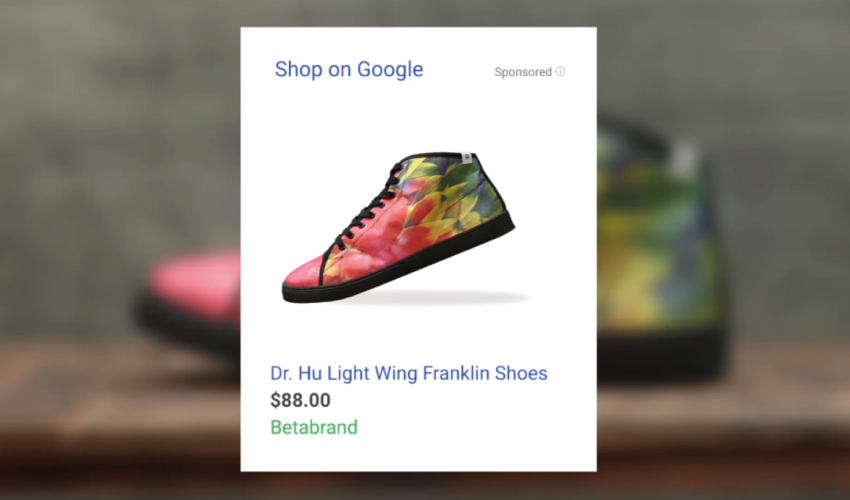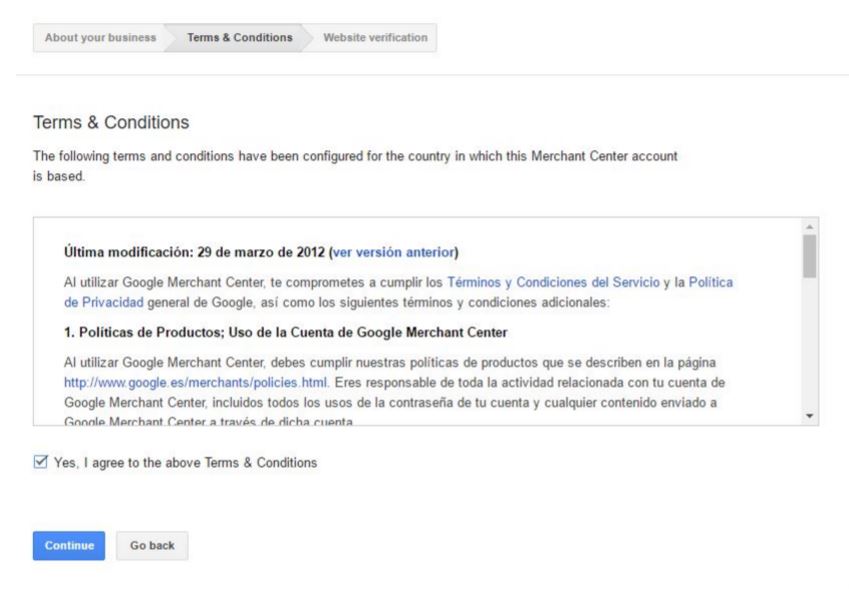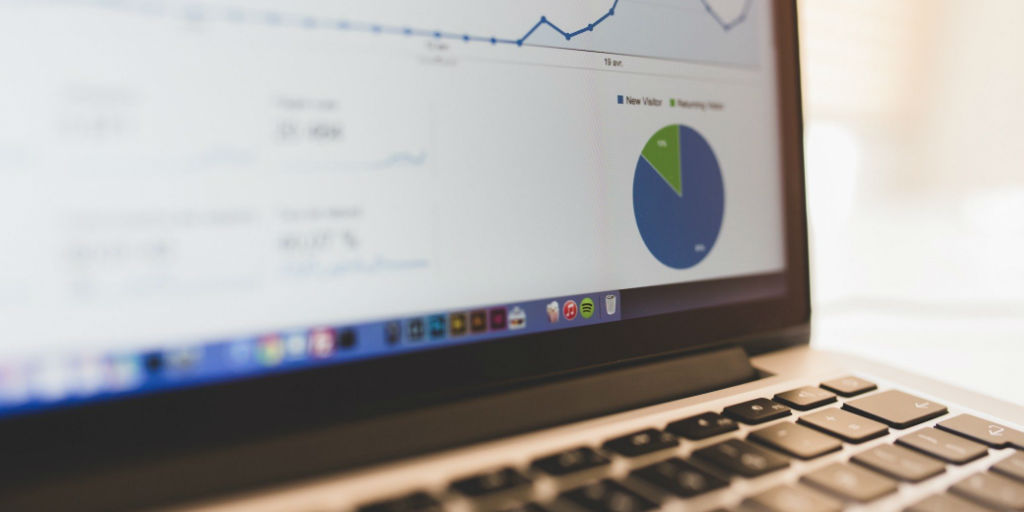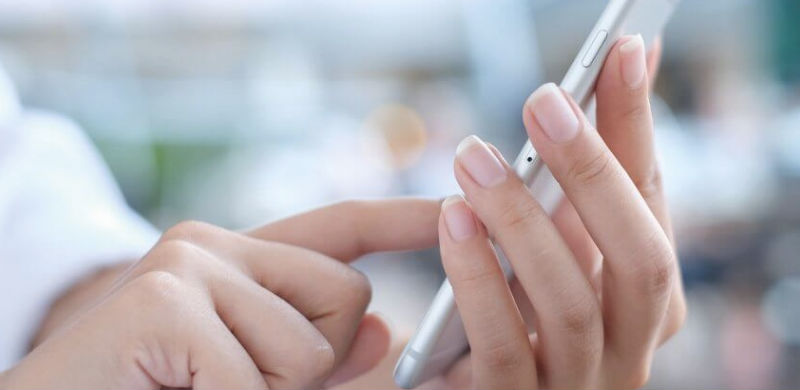Share This Article
Lær alle detaljer trin for trin om, hvordan du konfigurerer Google Shopping, så du kan bruge den tjeneste til at sælge fra din dropshipping-butik.
Har du nogensinde foretaget en Google-søgning og blevet vist en serie produkter øverst på skærmen? Det er Google Shopping – e-handelsværktøjet, som Google tilbyder virksomheder, så de kommer tættere på deres kunder på en meget direkte måde. Nogle af disse e-handelssites har allerede en dropshipping-butik hos BigBuy.
I vejledningen ’Sådan sælger du BigBuy-produkter via Google Shopping’ tilbyder vi værdifulde oplysninger om, hvordan du begynder at sælge via Google Shopping. Vi anbefaler, at du kigger det igennem, hvis du tænker på at bruge dette praktiske værktøj. Det virker rigtig godt, så længe man gør sig umage og optimerer kampagnerne effektivt (og det gælder også dropshipping-butikker som BigBuy).
Men lad os gennemgå det trin for trin. Hvordan begynder jeg at sælge på Google Shopping? Først og fremmest bliver du nødt til at lære det værktøj at kende, hvorigennem salget styres i Google Shopping: Google Merchant Center.
Hvad er Google Merchant Center, og hvordan fungerer det?
Google Merchant Center er det værktøj, Google tilbyder til oprettelse af Google Shopping-kampagner. Vi kan linke til vores AdWords-konto, eller vi kan oprette en Google-konto fra bunden. Under alle omstændigheder skal vi huske på, at vi skal verificere domænet via Google Webmasters værktøjer.
Oplysningerne om vores dropshipping-butik udtrækkes fra Google Merchant Center, når man sælger på Google Shopping. Google Shopping er den Google-platform, hvor vores potentielle kunder kan finde os.
For at oprette en Google Merchant Center-konto, bekræfte den og oprette et datafeed (eller f.eks. vores katalog) skal du følge nogle få enkle trin.
Hvordan opretter jeg min Google Merchant Center-konto?
Det første, vi skal gøre for at begynde at sælge på Google Shopping, er at komme ind i Merchant Center og registrere os. For at gøre dette behøver vi kun at klikke på “Tilmeld” og udfylde de ønskede data.
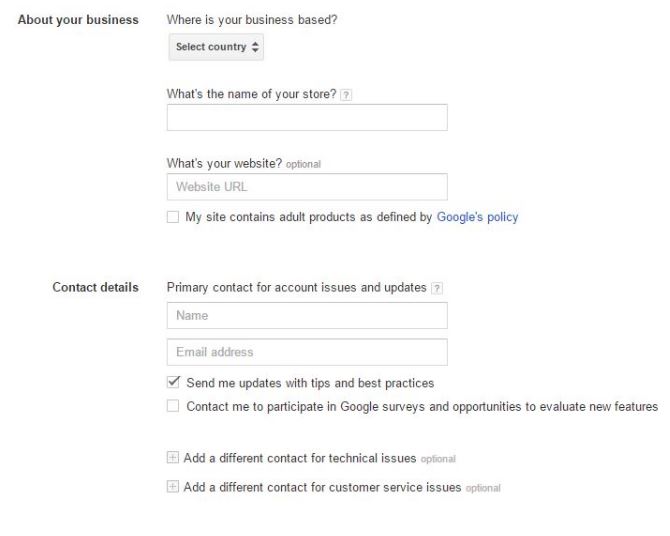
- Vi skal vælge det land, hvor vores onlinebutik opererer fra, og huske på at for at sælge på Google Shopping skal vi foretage forsendelser til hele landet, da de ikke arbejder efter region.
- Dit firmanavn må ikke indeholde salgsfremmende oplysninger eller yderligere suffiks (f.eks. Inc., SL, TM eller lignende). Det skal være kort og repræsentere navnet på din virksomhed.
- Hvis din dropshipping butik sælger produkter relateret til ’voksent indhold’, er det vigtigt at afkrydse den relevante boks og læse om de begrænsninger, som Google har for denne type indhold.
- Ud over en hovedkontakt tillader Google Merchant Center os at tilføje to andre kontakter: en til tekniske spørgsmål og en anden til kundeservice. Dette punkt er vigtigt, hvis vores dropshipping-butik har en teknisk afdeling og/eller en kundeservice.
Ved at klikke på “Fortsæt” vises menuen: vilkår og betingelser, i dette tilfælde vedrørende Google Merchant Center Spanien. Vi klikker på, at vi accepterer vilkårene og klikker på “Fortsæt” igen.
Sådan verificerer jeg min hjemmeside
For at sælge på Google Shopping skal vi nu verificere vores dropshipping-butik eller e-handelswebsted. Det første skridt er at indtaste web-adressen på vores hjemmeside.
Klik på “Gem”, og siden vil fortælle os, om vores domæne er verificeret, eller om en anden allerede har brugt navnet. Hvis vores dropshipping-butik ikke verificeres, skal vi gøre det for at kunne begynde at sælge på Google Shopping. Der er mange muligheder for dette, og vi kan vælge den, der passer bedst til os. Den mest almindelige måde er gennem en HTML-fil. I det tilfælde behøver vi kun at downloade det fra linket og uploade det til vores websted. Så enkelt er det. Hvis vi ikke er sikre på, hvordan vi verificerer vores domæne, kan vi spørge Google om, hvordan man gør det, især da verifikation via en HTML-fil muligvis ikke er den mest egnede metode til vores domæne.
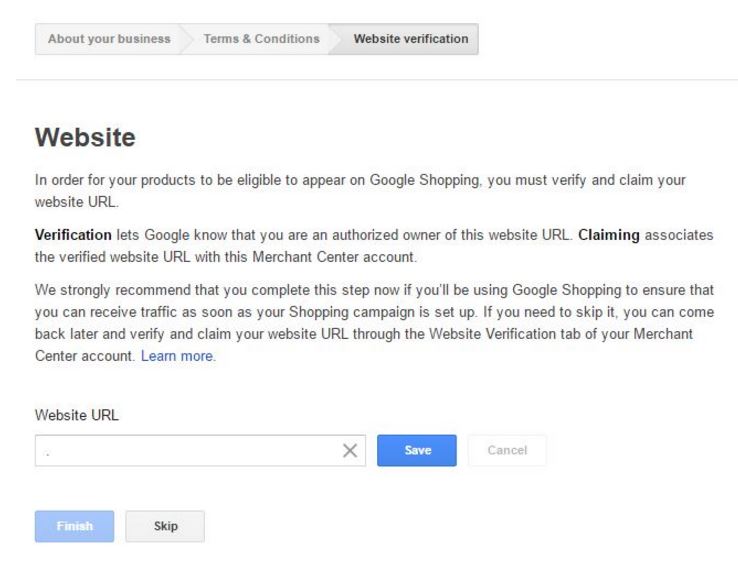
Vi kan også bekræfte vores dropshipping-butiksdomæne gennem alternative metoder. Guiden for Google Merchant Center tilbyder tre:
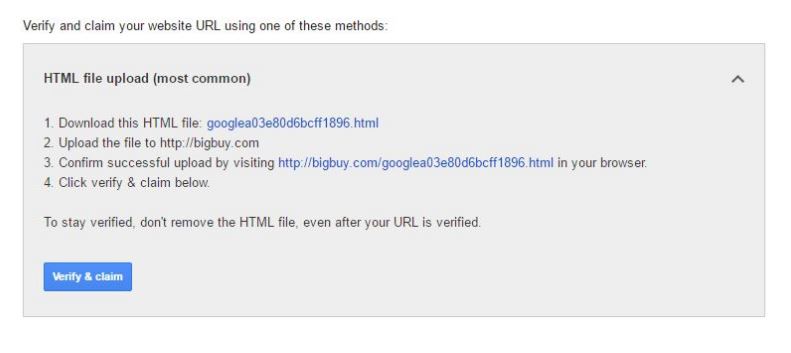
- Gennem HTML-taggen. Vi skal kunne redigere HTML-koden på vores hjemmeside for at gøre dette. Det første vi skal gøre, er at kopiere den kode, som Google genererer til vores websted og indsætte den på hjemmesiden. Hvis vi vil bekræfte, at alt er korrekt, skal vi genindtaste menuen “Websted Verifikation” og indtaste adressen på vores domæne i tekstlinjen “Website url”. Hvis webstedet nu er verificeret, vil det i stedet for at angive ’ikke verificeret’ som det oprindeligt gjorde, nu bekræfte “verificeret” med et grønt tick. Det er også meget vigtigt, at vi ikke sletter koden efter verifikation, da vi ville miste vores Google Merchant Center-verifikation.
- Google Analytics. Vi kan også tjekke vores dropshipping-butiksside ind via Google Analytics. Det er nemt at gøre, men vi skal have redigeringstilladelse til analyse. Vi får adgang til analysekontoen fra fanen Admin, åbner kolonnen “konto” og klikker derefter på “egenskaber”. Derefter klikker vi på “tracking information” og “tracking code”.Google Analytics tracking code bruges kun til at verificere ejerskab af webstedet. Google Analytics-data er ikke tilgængelige.
- Google Tag Manager. For at bruge denne metode skal vi først sørge for, at vores hjemmeside bruger den, og at vi har de nødvendige administrative tilladelser. Vi verificerer kontoen fra Google Tag-manager, og vi skal kun klikke (idet vi returnerer til Google Merchant Center) på “verificere og anmode om” for at bekræfte, at verifikationen er korrekt.
Nu er vi dér næsten. For at begynde at sælge på Google Shopping mangler vi stadig det vigtige trin, der er at uploade vores produktkatalog til Google Merchant Center – der der kaldes datafeedet.
Hvad er et Google Merchant Center datafeed?
Et datafeed er en fil, der indeholder unikke oplysninger om hvert produkt i et produktkatalog. For at forenkle dette yderligere er det et Excel-regneark, der indeholder alle dataene på hvert af produkterne i vores dropshipping-butik. Dette ark importeres til Google Merchant Center og fodrer derfor applikationen, som indeholder oplysninger om produkterne i Google Shopping. Dette feed fodrer, som navnet antyder, data til Google Merchant Center.
Nu, hvor du ved, hvad et Google Merchant Center-datafeed er, skal vi se, hvordan vi kan udarbejde vores produktkatalog eller datafeed på en måde, så vi kan begynde at sælge optimalt på Google Shopping.
Forbered dit datafeed så det kan importeres til Google Merchant Center
I modsætning til hvad man måske tror, får Google Shopping ikke data om de forskellige produkter, som et e-handelswebsted sælger, via online-butikken selv, men gennem de data, som brugeren importerer til Google Merchant Center-platformen. Af den grund skal du være meget forsigtig og omhyggelig, når du opretter datafeed, fordi disse oplysninger er, hvad kunderne kan se, og hvad der hjælper dem til at træffe beslutning om, hvorvidt de skal gå til din dropshipping-butik og foretage et køb.
Afhængigt af størrelsen på din dropshipping-butik skal du bruge Google-regneark eller oprette dit eget datafeed, f.eks. i en .txt-fil.
Google foreslår to muligheder for at uploade datafeed og sælge på Google Shopping. Den første er at uploade via tekst – en mulighed, der anbefales til handlende med et lille lager og til nye brugere. Med bare et grundlæggende kendskab til regneark kan du lave en enkel fil ved hjælp af Microsoft Excel eller Googles regneark. Hvis din dropshipping-butik er stor, er den anden mulighed at konfigurere datafeltet ved at uploade en XML-fil.
Opret dit datafeed
- Indtast Google Merchant Center og klik på “+ Data feed” for at oprette filen, der indeholder din produktliste. Det første, du skal tage højde for, er at der er to typer attributter, når man sælger på Google Shopping: attributter med brugerdefinerede værdier, som f.eks. “Titel” og “pris”, hvor du kan tilpasse de oplysninger og attributter, du indtaster med standardværdier, f.eks. “tilgængelighed” (på lager, ikke på lager, forudbestilling) eller “tilstand” (ny, brugt og renoveret) med et sæt foruddefinerede indstillinger. Nogle af disse attributter er obligatoriske, men andre anbefales, for at du kan optimere og forbedre dine dropshipping-butikskampagner.
- Når dette er helt på plads, kan vi begynde at registrere vores dropshipping-butiksdata for at kunne begynde at sælge på Google Shopping. Det første, du skal gøre, er at vælge de sprog og lande, hvor du vil sælge dit produkt. Når navnet er tildelt datafeedet, skal du uploade feedet ved hjælp af den valgte metode. Som vi nævnte tidligere, er der to måder at uploade datafeltet fra din dropshipping-butik, via tekst eller fra en XML-fil.Hvis du vil oprette datafeedet fra din dropshipping-butik via tekst, skal du bruge et regnearks-redigeringsprogram, som kan være Google eller Microsoft Excel. Skriv navnene på attributten i første række; hver af dem skal have en kolonne.
- Ved fortsættelse bør vi introducere værdien på disse attributter på hvert produkt, som sikre at værdien i hver kolonne svarer til denne attribut. Når du er færdig, skal du gemme dokumentet som .ctvs. eller txt.
Hvis det er modsat, er vores dropshipping butik af stor størrelse og vi håndterer et stort udvalg af produkter og information, så det anbefales at skabe et feed via XLM. Vi har et tekstredigeringsprogram til dette formål, som f.eks. Notepage eller SimplePage, blandt mange andre. Det er vigtigt at vide at Google accepterer såvel de udvidede RSS 2.0 versioner som Atom 1.0.
Produktoplysningerne findes mellem attributværdierne med symbolerne “<>”.
I denne nyttige artikel om Google kan du finde oplysninger om alle de forskellige typer produktfeeds, der er tilgængelige, specifikationerne for hver enkelt af dem, antallet af tegn, du kan bruge, hvordan du definerer det for XLM og meget mere uundværlig information. Det hjælper dig med at komme i gang med at sælge i Google Shopping.
For at sælge et produkt fra din dropshipping-butik på Google Shopping er det vigtigt at vide, at der er tre typer attributter: Der er obligatoriske attributter for alle produkter, dem, der kun er obligatoriske for bestemte kategorier, og anbefalede attributter for bestemte lande.
Hvis vores dropshipping butik oprettes via Prestashop eller lignende platforme, er der en gængs løsning til upload af onlinebutikkens produktkatalog til datafeedet. Ved at downloade eksportmoduler fra produktkataloger til .csv, som det kan gøres med Moussiq Free, kan vi eksportere hele vores katalog på et regneark. Og ved at lave nogle ændringer i det (ved at angive attributternes navne i første række eller ændre attributværdierne til den tegnstørrelse, vi har brug for), kan vi oprette datafeedet på en enklere og mere behagelig måde end fra bunden. Men det er vigtigt ikke blot at antage, at det hele er korrekt, men at gennemgå alle attributter, fordi hvis al information ikke er korrekt, accepterer Google ikke datafeedet, og så vil visse produkter fra vores dropshipping-butik ikke blive vist i Google Shopping.
Upload dit datafeed til Google Merchant Center
Når vi har oprettet vores datafeed, uanset hvilken metode vi har valgt, kan vi uploade det til vores dropshipping-butik fra Google Merchant Center. For at gøre dette skal vi vælge, hvordan vi vil uploade feedet og vælge en planlagt genopretning, som skal være sammenfaldende med hyppigheden af ændringer i vores katalog.
For at uploade et datafeed fra vores dropshipping butik, skal vi gå til menuen til venstre og klikke på “data feed” og derefter “new data feed”. Vi kan vælge den type import, vi vil foretage, og vælg den fil, der skal uploades. Det kan ske, at alt er blevet gjort, men der stadig mangler den vigtigste del: at Google accepterer datafeedet for vores dropshipping-butik. Hvis vi har gjort alt rigtigt, bør der ikke være flere problemer, og 24-48 timer efter kan vi begynde at sælge på Google Shopping.
Lær, hvordan du optimerer dine kampagner og sælger på Google Shopping ved at følge oplysningerne i denne artikel og få øget salgs- og kvalitetstrafik til din dropshipping-butik.





 Contacto
Contacto